
Данные EXIF фотографии содержат массу информации о вашей камере и, возможно, о том, где был сделан снимок (координаты GPS). Это означает, что если вы делитесь изображениями, есть много деталей, которые другие могут почерпнуть из них.
EXIF расшифровывается как Exchangeable Image File Format. Каждый раз, когда вы делаете снимок цифровой камерой или телефоном, в память вашего устройства записывается файл (обычно в формате JPEG). В дополнение ко всем битам, предназначенным для фактического изображения, он также записывает значительный объем дополнительных метаданных. Это может включать дату, время, настройки камеры и возможную информацию об авторских правах. Вы также можете добавить дополнительные метаданные в EXIF, например, с помощью программного обеспечения для обработки фотографий.
Наконец, если вы используете телефон с камерой или цифровую камеру с возможностями GPS, он может записывать метаданные геолокации EXIF. Это полезно для геотегирования, которое создает всевозможные новые возможности, например, позволяет пользователям на сайтах обмена фотографиями видеть любые изображения, сделанные в определенных местах, просматривать места, где были сделаны ваши снимки, на карте, а также находить социальные события и следить за ними.
Тем не менее, EXIF и особенно данные с геотегами многое говорят о фотографе, который может захотеть или не захотеть делиться всей этой информацией. Вот как просмотреть данные EXIF, удалить их и, наконец, как отключить запись геолокации на устройствах Android и iOS.
Просмотр и удаление данных EXIF
Когда вы делаете снимок с помощью камеры или телефона, он записывает метаданные EXIF, которые позже можно просмотреть в свойствах изображения. Многие из этих вещей являются банальными, и на самом деле вас, вероятно, беспокоят только данные геолокации.
Вы не можете остановить добавление метаданных EXIF к вашим фотографиям, хотя вы можете предотвратить добавление геотегов, просто отключив их в камере или приложении камеры. Если на вашей фотографии уже есть теги или вы хотите удалить все данные EXIF, вы можете сделать это постфактум.
Чтобы просмотреть и удалить данные EXIF в Windows, сначала выберите фотографию или фотографии, которые вы хотите исправить, щелкните правой кнопкой мыши и выберите «Свойства».
Если вы хотите добавить метаданные, вы можете выбрать значения и отредактировать «Подробности». Однако, если вы хотите удалить метаданные из ваших фотографий, вам нужно щелкнуть «Удалить свойства и личную информацию» в нижней части диалогового окна свойств.

В диалоговом окне «Удалить свойства» вы можете создать копию своих фотографий с удаленными «всеми возможными свойствами». Кроме того, вы можете щелкнуть «удалить следующие свойства из этого файла» и затем установить флажки рядом с каждым элементом, который вы хотите удалить.
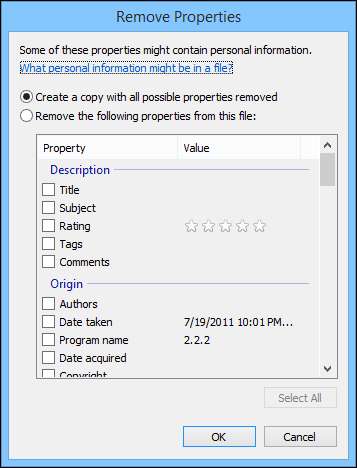
Это легко сделать в Windows, но в OS X вам придется прибегнуть к стороннему программному обеспечению, если вы хотите легко и полностью удалить метаданные из ваших фотографий. Вы Можно удалить данные о местоположении с фотографий в режиме предварительного просмотра. Откройте фотографию, выберите Инструменты> Показать инспектор или нажмите Command + I на клавиатуре. Затем щелкните вкладку «GPS» и «Удалить информацию о местоположении» внизу.
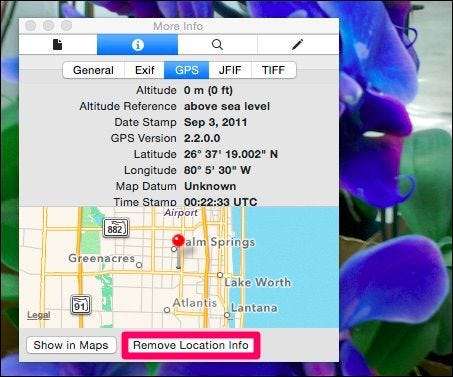
Конечно, в нем содержится еще масса другой информации, которую вы, возможно, захотите исключить.
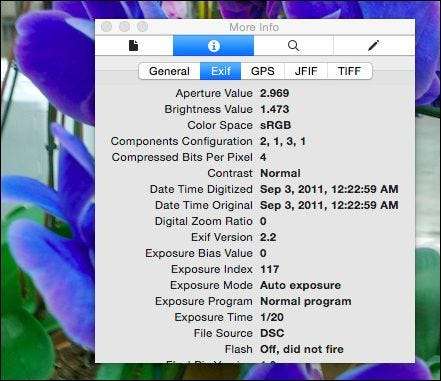
К счастью, есть бесплатные варианты, возможно, самый простой из них ImageOptim , для очистки фотографий в OS X. Если вы используете ImageOptim и хотите сохранить метаданные на фотографиях, мы рекомендуем делать копии. ImageOptim мгновенно разделяет и сохраняет ваши фотографии, что экономит вам массу времени, но приведет к потере метаданных, которые вы, возможно, захотите сохранить в частном порядке.
ImageOptim имеет ряд настроек, которые вам следует изучить перед тем, как начать.
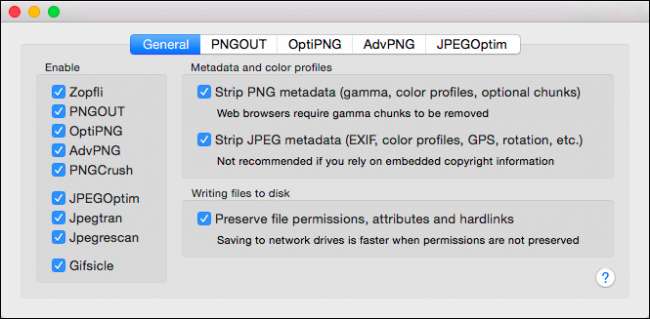
После того, как вы будете довольны и внесете необходимые изменения, вы можете перетащить свои фотографии в окно ImageOptim, и, как мы уже упоминали, метаданные EXIF вашей фотографии мгновенно удаляются, без вопросов и кнопок.
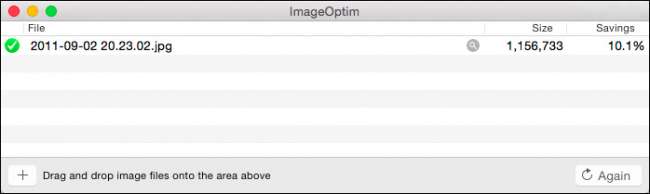
При дальнейшем осмотре мы видим, что в свойствах нашей фотографии ничего не осталось, кроме самой основной информации.

Удаление EXIF - разумная идея, особенно если вы особенно заботитесь о конфиденциальности, однако, как мы уже упоминали, ваша самая большая проблема, скорее всего, связана с информацией о геолокации. Вы можете предотвратить сохранение данных геолокации в изображениях, прежде всего, отключив их в Android и iOS.
Как запретить использование геотегов на Android и iOS
Для этого в Android 4.4.x KitKat откройте приложение «Камера» и коснитесь круглого круга справа от кнопки спуска затвора, а в появившемся меню коснитесь значка «Настройки».
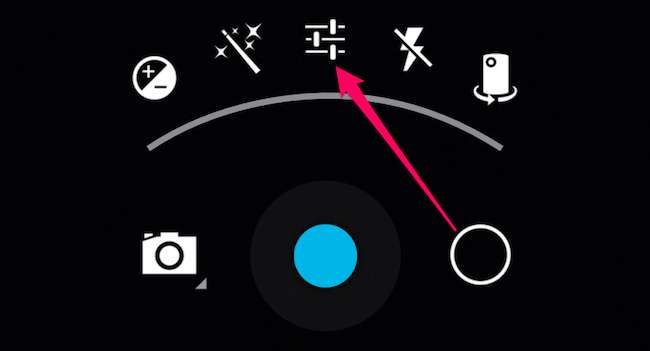
Теперь в меню настроек нажмите кнопку «Местоположение».
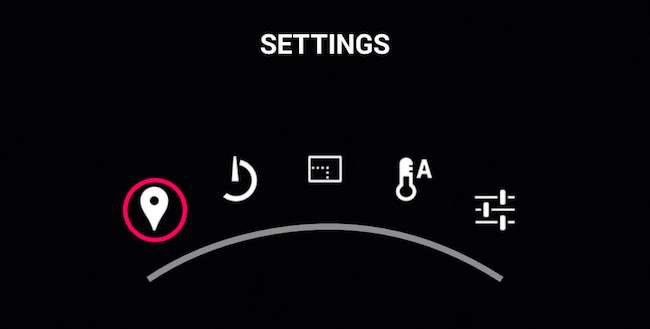
Вы можете сказать, что геолокация теперь отключена, по значку, наложенному на кнопку параметров.
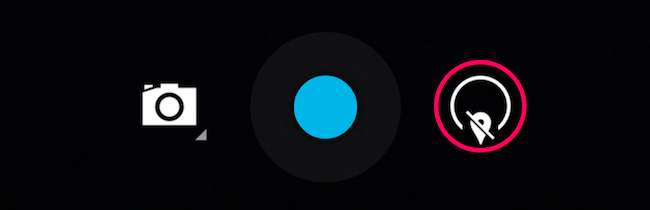
Если вы используете новое приложение «Камера», такое как то, которое сейчас входит в состав Android 5.0 Lollipop, процесс будет немного проще. Проведите пальцем вправо, чтобы открыть параметры, и коснитесь шестеренки «Настройки» (она будет в правом нижнем углу в портретном режиме).

На появившемся экране настроек отключите параметр «Место сохранения». Обратите внимание: в приложении «Камера» нет четкой индикации того, включен или выключен параметр местоположения, поэтому обязательно проверьте, прежде чем начинать делать фотографии и делиться ими.
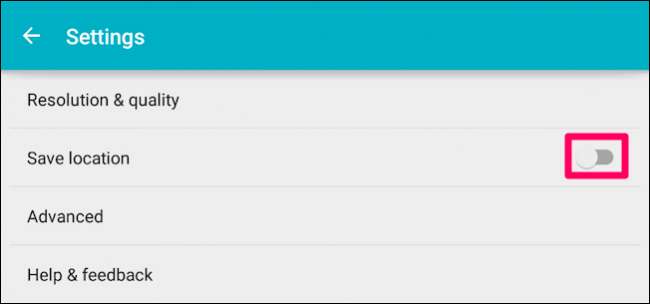
Если вы используете устройство iOS, откройте настройки и коснитесь элемента управления «Конфиденциальность».
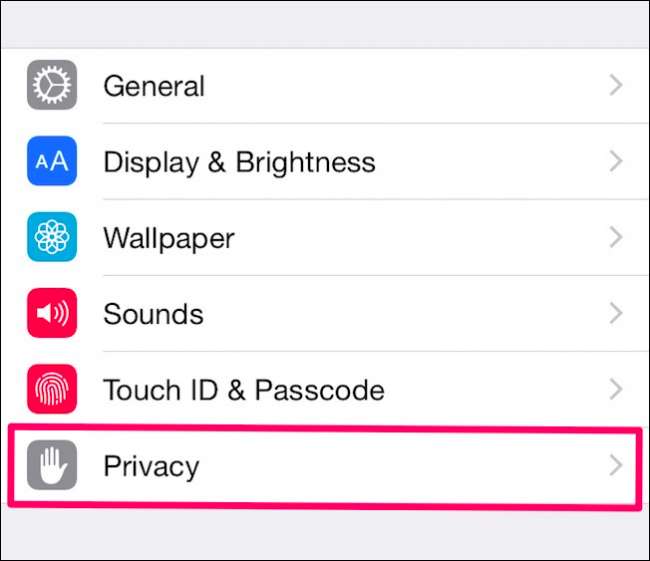
В режиме конфиденциальности нажмите кнопку «Службы определения местоположения».
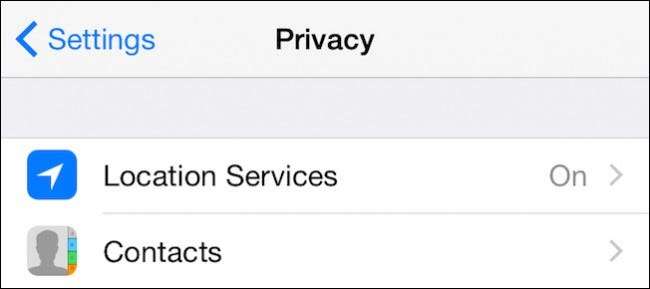
Службы определения местоположения позволяют полностью отключить все одним махом или настроить приложения и функции индивидуально. А пока нажмите «Камера» (вы можете настроить любые другие по своему усмотрению).
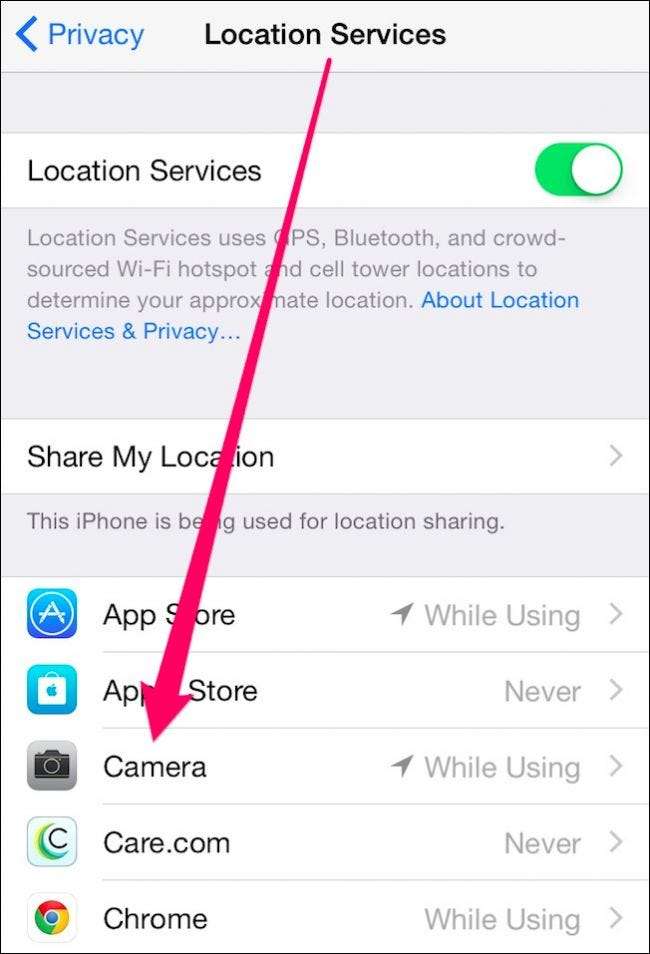
В настройках местоположения камеры нажмите или убедитесь, что выбрано «Никогда».
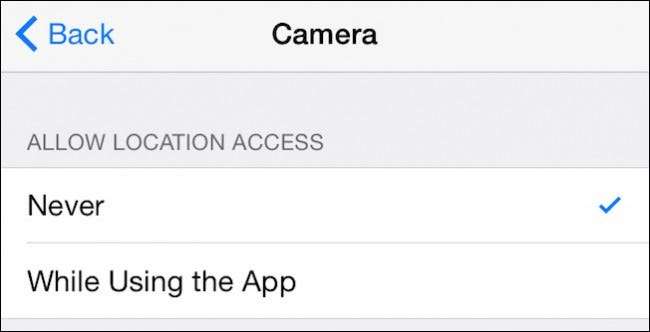
С этого момента, пока вы снова не включите его, камера не будет записывать координаты GPS в метаданные EXIF вашей фотографии.
Настало время фотографировать и обильно делиться ими с семьей и друзьями, но вы можете делиться гораздо большей информацией, чем хотите. Хотя большинство метаданных на фотографиях безвредны, они могут многое рассказать о вас. Если это ваше намерение, то вперед.
Если это не так, у вас есть несколько способов удалить все эти метаданные с ваших фотографий. И, если вы просто хотите, чтобы телефон с камерой не записывал ваше местоположение, вы также можете это сделать. Если у вас есть специальная камера со встроенным GPS, обратитесь к инструкции производителя, чтобы узнать, как ее отключить.
У вас есть какие-либо вопросы по поводу EXIF, которыми вы хотели бы поделиться? Пожалуйста, свободно говорите на нашем дискуссионном форуме и дайте нам знать, что вы думаете.







